
Inhaltsverzeichnis:
- Autor John Day [email protected].
- Public 2024-01-30 07:21.
- Zuletzt bearbeitet 2025-01-23 12:52.
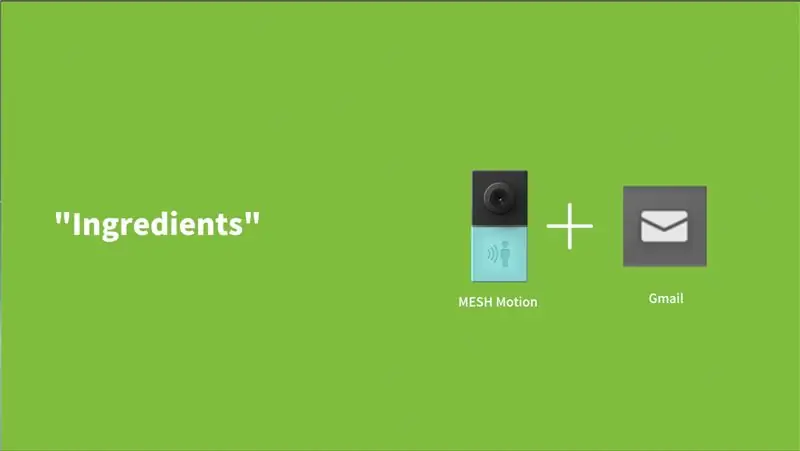

Haben Sie sich jemals gefragt, ob jemand Ihre Schublade geöffnet und mit Ihren privaten Sachen durcheinander gebracht hat? Oder wenn Ihr Liebster gerade während Ihrer Abwesenheit zu Hause angekommen ist? Der MESH-Bewegungssensor kann Sie benachrichtigen, wenn eines dieser Ereignisse eintritt.
Angenommen, Sie sind außerhalb Ihres Hauses und möchten wissen, wann Ihr Kind nach Hause kommt. Sobald Ihr Kind das Haus erreicht, wird MESH Motion durch die Bewegung einer Person ausgelöst, die die Haustür betritt, und sendet eine Benachrichtigung über Gmail. Ein weiteres Beispiel ist das Platzieren von MESH Motion in Ihrer Schublade, um Sie zu benachrichtigen, wenn jemand Ihre Schublade zu einem bestimmten Zeitpunkt geöffnet hat.
Überblick:
- Starten Sie die MESH-App (verfügbar auf Android und iOS).
- Richten Sie MESH Motion ein, indem Sie die Detect-Funktion wählen.
- Richten Sie Ihr Gmail-Konto in der MESH-App ein.
- Starten und testen Sie Ihre Home-Überwachung und -Benachrichtigung.
Schritt 1: Materialien
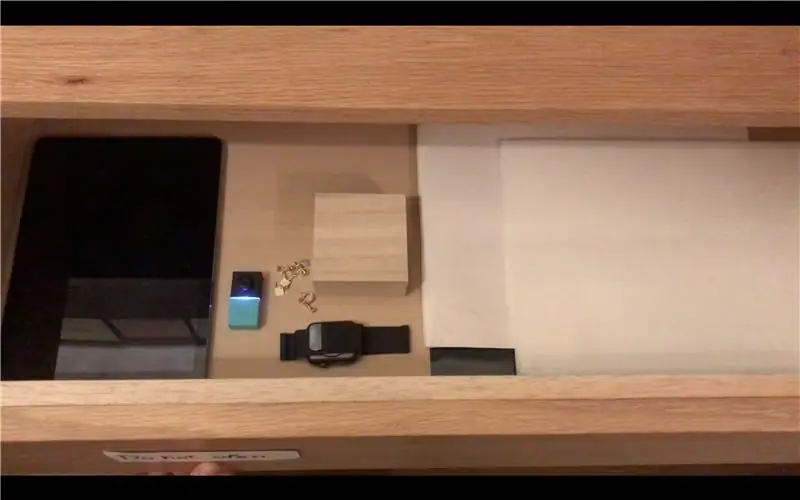
Empfohlen:
- x1 MESH-Bewegung
- x1 Smartphone oder Tablet (Android oder iOS)
- Gmail-Konto
- W-lan
Wie immer können Sie MESH IoT-Blöcke bei Amazon mit 5% Rabatt mit dem Rabattcode MAKERS00 als Dankeschön für das Auschecken unserer Anleitung erhalten und hier weitere Informationen zu MESH IoT-Blöcken erhalten.
Schritt 2: Platzieren Sie Ihren MESH-Bewegungssensor


Platzieren Sie Ihren MESH-Bewegungssensor an einem Ort, an dem er jede Bewegung innerhalb seiner Reichweite erkennen kann. MESH Motion protokolliert das Ereignis als E-Mail über die Gmail-Funktion in der MESH-App, sodass der Empfänger sofort über das Ereignis informiert wird.
Besuchen Sie den folgenden Link, um weitere Informationen über die Reichweite des MESH-Bewegungssensors zu erhalten.
Schritt 3: Erstellen Sie das Rezept in der MESH-App
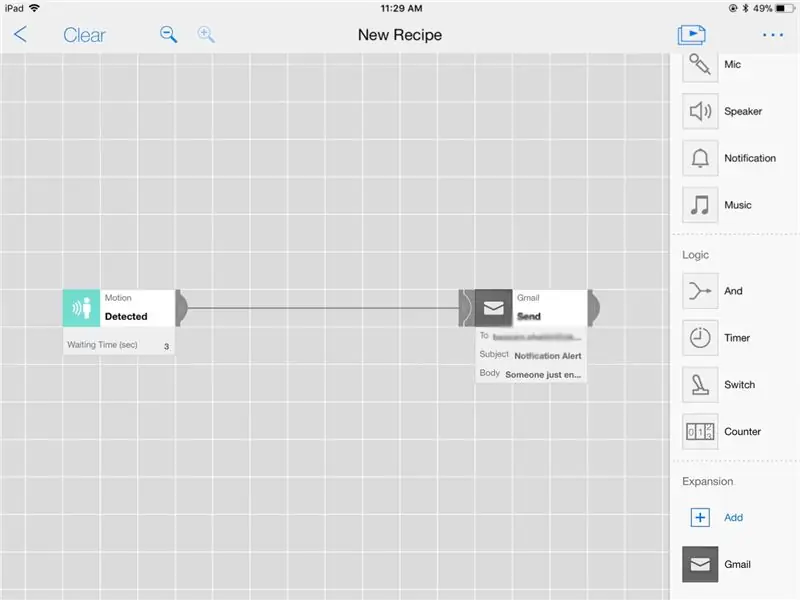
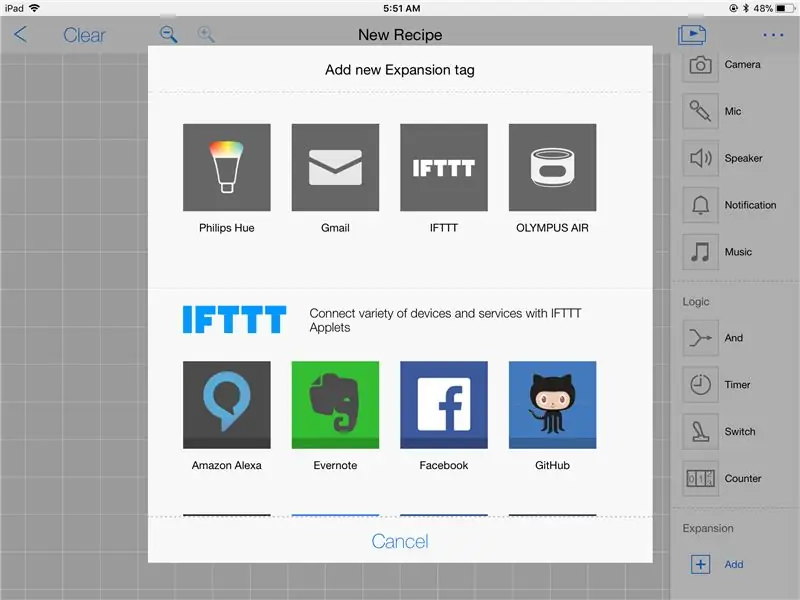

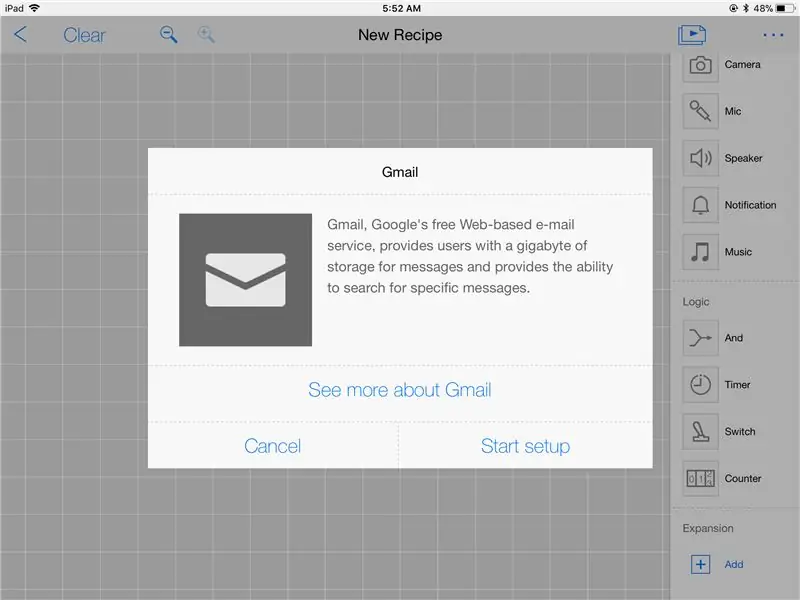
- Ziehen Sie das MESH Motion-Symbol auf die Leinwand der MESH-App.
- Klicken Sie auf "Erweiterung", um das Gmail-Symbol zum MESH-Canvas der MESH-App hinzuzufügen.
MESH-Bewegungssensor
Klicken Sie auf das MESH Motion-Symbol, um die Einstellungen der Funktion "Erkennen" anzupassen und die Dauer auszuwählen.
Gmail-Erweiterung
- Klicken Sie in der Erweiterung auf das Gmail-Symbol.
- Klicken Sie auf Einrichtung starten.
- Folgen Sie den Anweisungen, um Ihr persönliches Gmail-Konto mit der MESH-App zu verbinden.
- Ziehen Sie das Gmail-Symbol auf die Leinwand der MESH-App.
- Klicken Sie auf das Gmail-Symbol und wählen Sie "Senden".
- Schreiben Sie den Betreff und den Text der E-Mail, die Sie erhalten möchten.
Schritt 4: Google Mail
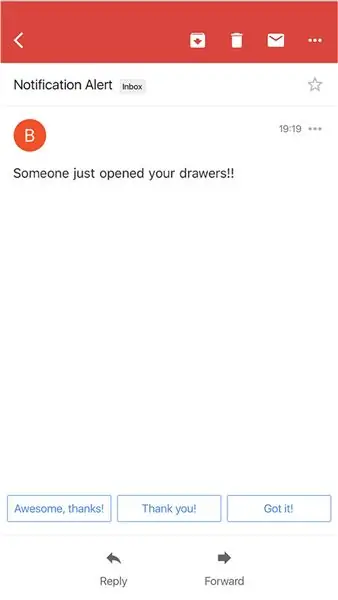
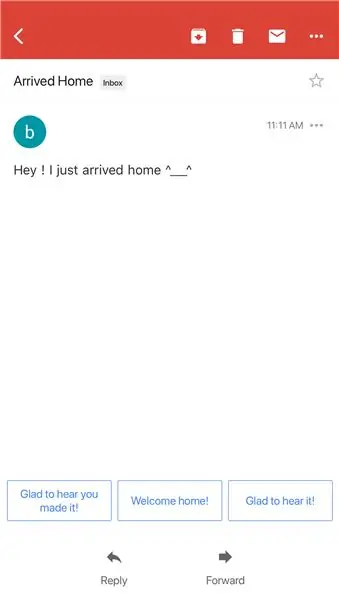
Alle vom MESH Motion Sensor erkannten Ereignisse werden über die registrierte Gmail-Adresse gesendet, um Sie über das Ereignis zu informieren, sobald es eintritt.
Empfohlen:
Heimwerken -- Einen Spinnenroboter herstellen, der mit einem Smartphone mit Arduino Uno gesteuert werden kann – wikiHow

Heimwerken || Wie man einen Spider-Roboter herstellt, der mit einem Smartphone mit Arduino Uno gesteuert werden kann: Während man einen Spider-Roboter baut, kann man so viele Dinge über Robotik lernen. Wie die Herstellung von Robotern ist sowohl unterhaltsam als auch herausfordernd. In diesem Video zeigen wir Ihnen, wie Sie einen Spider-Roboter bauen, den wir mit unserem Smartphone (Androi
Smart Home mit Arduino MKR1000 und M.I.T. Android-App: 4 Schritte

Smart Home mit Arduino MKR1000 und M.I.T. Android App: In diesem Tutorial beschreibe ich, wie Sie mit wenigen Komponenten Ihr Smart Home verbessern können. (Massachusetts Institu
Erste Schritte mit der Heimautomatisierung: Home Assistant installieren: 3 Schritte

Erste Schritte mit der Hausautomation: Home Assistant installieren: Wir starten jetzt die Hausautomationsserie, in der wir ein Smart Home erstellen, das es uns ermöglicht, Dinge wie Licht, Lautsprecher, Sensoren usw. über einen zentralen Hub zusammen mit einem Sprachassistent. In diesem Beitrag erfahren Sie, wie Sie in
Google Home Mini nachrüsten: 4 Schritte (mit Bildern)

Ein Google Home Mini nachrüsten: Geben Sie Ihrem digitalen Assistenten einen analogen Stil, indem Sie ihn in einen alten Kassettenspieler oder ein Radio nachrüsten! In diesem Instructable werde ich Sie durch die Installation eines neuen Google Home Mini in einem alten Tech führen Kassettenspieler aus den 1980er Jahren. Warum würdest du
Knoten-MCU mit 4-Port-Relaismodul, Blynk-App, IFTTT und Google Home. Gewinn?: 5 Schritte

Knoten-MCU mit 4-Port-Relaismodul, Blynk-App, IFTTT und Google Home. Profit?: In diesem Beitrag dreht sich alles darum, wie Sie Google Home mit NodeMCU und der blynk-App verbinden. Sie können Ihre Geräte mit einem einfachen blynk-gesteuerten NodeMCU-Schalter und Google Assistant steuern. Also los, Ok Google.. Schalten Sie das Ding ein
